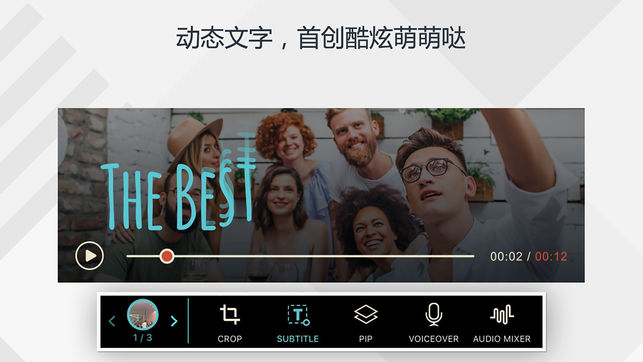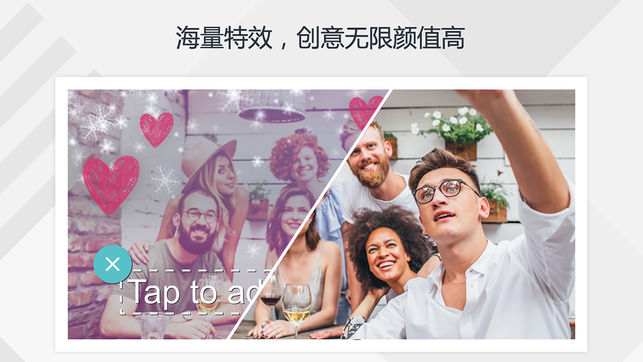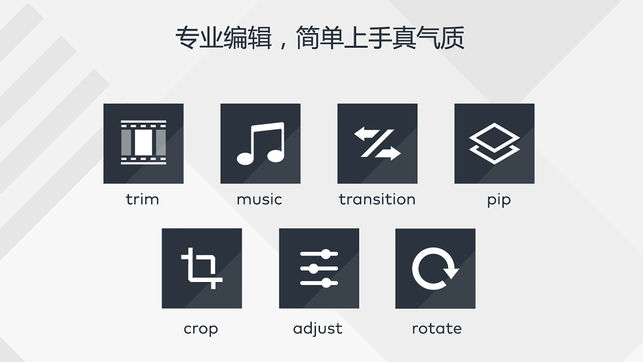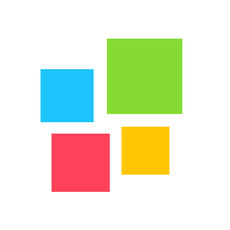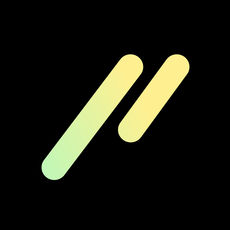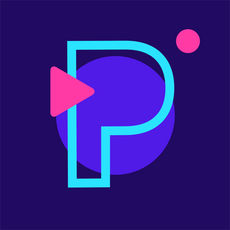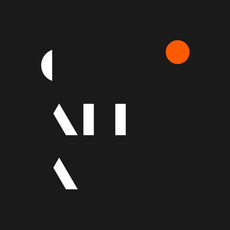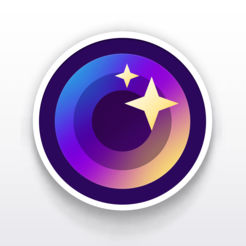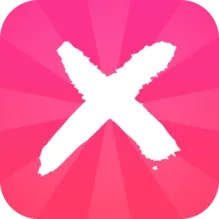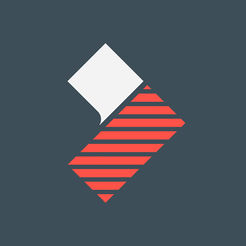
万兴神剪手
高清,省流量,全面手机电视
版本: 1.0.2
更新时间: 2020-12-13 20:10:59
万兴神剪手是小编特别喜欢的一款全新视频图片编辑修改软件,本作有颜值,有实力,更具气质的视频编辑神器!简单,免费,无广告,不限时长!需要的快点试试吧。
万兴神剪手v1.0.2特色:
【照片视频,随时随地任你嗨】
无论视频、照片随意组合;
支持社交网站导入你珍藏的照片或视频;
【特色主题,一秒大片即视感】
内置个性主题,拒绝平庸,一键变得与众不同;
【精选音乐,引领时尚吊炸天】
精挑细选背景音乐,轻松剪辑,让你走在时尚最前沿;
也可自主添加本地音乐;
还不够?更多音乐等待你去下载;
【海量特效,创意无限颜值高】
导播特效,让视频更有创意;
快播/慢播,专业影片级特效;
经典复古滤镜,一旦拥有,别无所求;
创意酷炫特效,随意叠加;
各种神奇贴纸,想怎么玩,就怎么玩;
首创动态文字,文字也可以变得高大上;
更多好玩、有趣的素材等你去下载;
【专业编辑,简单上手真气质】
剪辑、复制、旋转、删除,轻松晋升视频剪辑大师.
万兴神剪手v1.0.2常见问题:
为什么输出的视频有水印?
输出的视频之所以有水印是因为您使用的是我们的免费版。如果您想要去掉水印,则需要先升级您的账号。
充值地址:https://www.shencut.com/pay/price.html
为什么输出的视频时长和实际不符或者有黑帧?
如果您发现输出的视频时长大于实际视频时长,可能是您在时间线上编辑的时候没有将一些不需要的碎片完全删除。 您可以重新打开项目,并且放大时间线删除找到不必要的碎片,手动删除后再次输出。
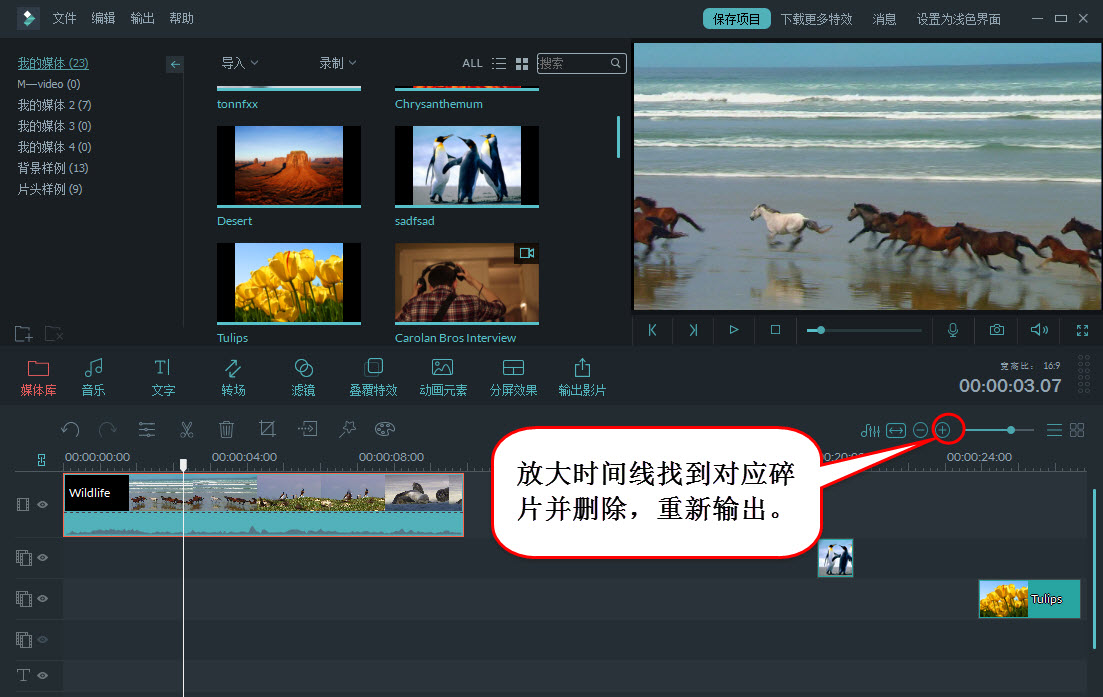
输出的视频播放时音视频不同步怎么办?
该问题的产生主要是因为时间线编辑过程中音视频的位置没有对齐或者输出的参数调整不准确。建议重新导入项目,放大时间线确认音视频是否对齐,其次为了保证输出质量,建议尽量保证输出的参数(分辨率,帧率,码率)和原素材的一致。您可以参考以下步骤查询原素材的属性。
导入视频到素材媒体库。
在媒体库右键点击对应素材,选择属性就可以看到包括格式,分辨率等参数。
输出到本地失败怎么办?
如果输出视频到本地失败,请您参考以下步骤:
1)保证输出参数和原素材的属性一致。
2)选择其他的格式,降低码率再次输出。
3)选择其他路径保存输出文件。
4)如果还是不行,联系技术支持并提供输出时弹出的报错截图以及打包项目文件。您可以通过选择“文件”下面的“打包项目文件”对您的项目进行打包。
为什么输出视频在播放时出现黑边?
主要是因为您的视频和播放器的高宽比不同。建议制作视频之前先确认播放器的高宽比。比如您的播放器的高宽比是16:9,那么您在建立工程的时候就应该选择16:9 而不是4:3.
如果遇到视频回放时有黑边的,可以参考下面的步骤去消除黑边。
1) 导入视频到媒体文件并加载到时间线。
2) 选中该视频点击右键选择“画面裁切及缩放”然后手动输入适合您播放器的高宽比。如下图所示。然后可以通过移动所选区域选择需要保留的部分。

3)在输出前,点击“设置”菜单中自定义分辨率,将其设定为和步骤2中一样的数值。点击“输出”开始转换进程。
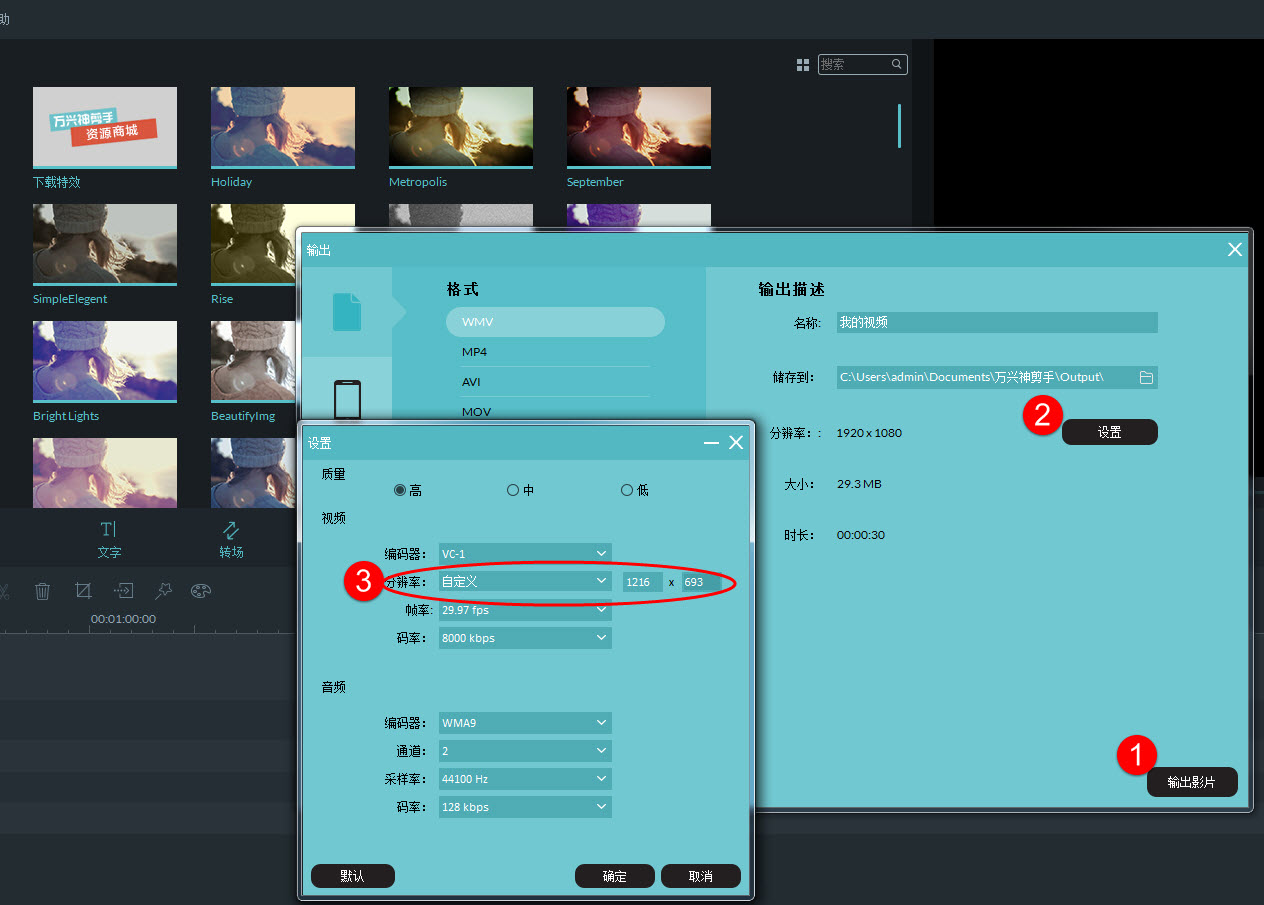
当发现输出的视频模糊或者质量差时,您可参考以下步骤进行调整:
1. 重新导入项目文档,在媒体库里右键单击导入项目里的视频,选择属性;

2. 选择属性后可看到原视频的视频参数,包括分辨率、帧率和码率等;
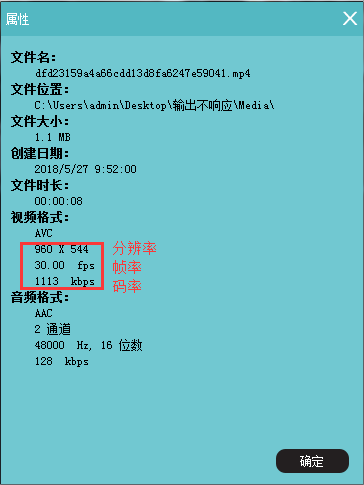
3. 将工程编辑完毕后,点击输出,选择输出的格式(格式最好与原视频相同)。选择设置,将输出时的分辨率、帧率和码率调至与原视频一致。

4. 点击确定后输出。
要确保输出的视频不带神剪手品牌水印,你首先需要到我们官网购买会员,同时确保在使用免费版本过程中保存了项目文档。
购买成功之后重新登录神剪手,然后点击文件菜单下的打开项目/打开最近的文件导入免费版本保存的项目文件(.wve),再次输出即可。

Tip:如果在使用免费版本过程中未保存项目而只是保留了带有有神剪手品牌水印的视频,则该品牌水印将无法去除。